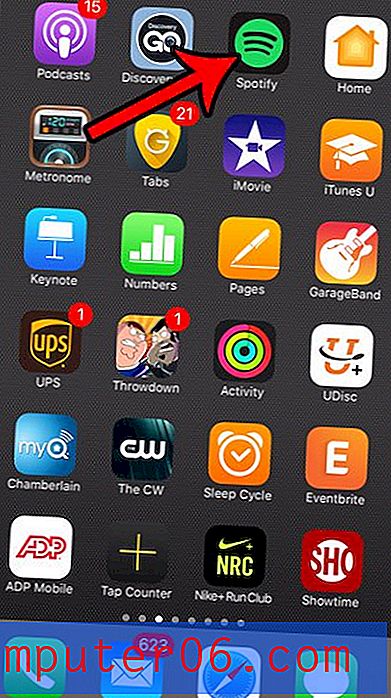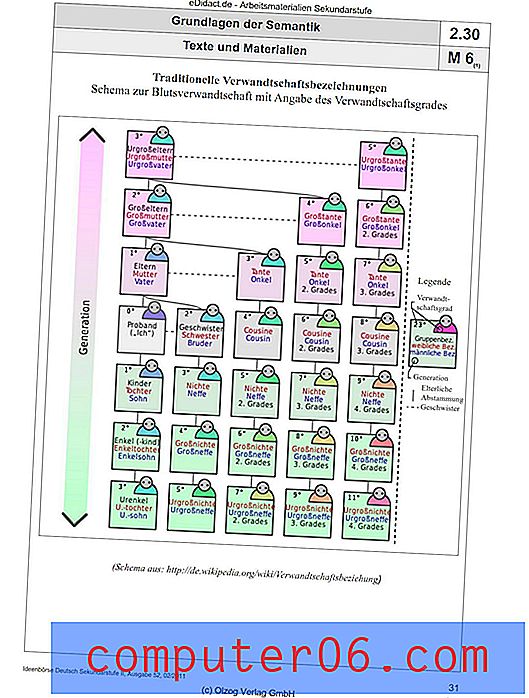So schauen Sie sich Amazon-Videos auf Ihrem iPad an
Es gibt eine Möglichkeit, Medien von fast allen gängigen Anbietern oder abonnementbasierten Diensten auf Ihrem iPad anzusehen oder anzuhören. Wenn Sie beispielsweise ein Netflix- oder Hulu Plus-Abonnement haben, können Sie die entsprechende App herunterladen und diese Videos auf Ihrem iPad ansehen. Dies gilt auch für Videos, die Sie bei Amazon gekauft oder gemietet haben (vorausgesetzt, der Verleih ist noch gültig), sowie für die Videos, auf die Sie Zugriff haben, wenn Sie ein Amazon Prime-Abonnement haben. Lesen Sie weiter unten, um zu erfahren, wie Sie Amazon-Videos direkt auf Ihrem iPad ansehen können.
Sehen Sie sich Filme oder Fernsehsendungen von Amazon auf Ihrem iPad an
Beachten Sie, dass in diesem Artikel davon ausgegangen wird, dass Sie bereits über ein Amazon-Konto verfügen und Amazon-Videos besitzen oder über ein Amazon Prime-Konto verfügen. Wenn Sie etwas zum Anschauen suchen, schauen Sie sich die Videobibliothek von Amazon an.
Schritt 1: Berühren Sie das App Store- Symbol.

Schritt 2: Berühren Sie das Suchfeld oben rechts auf dem Bildschirm und anschließend das Suchergebnis „ Amazon Instant for iPad “.
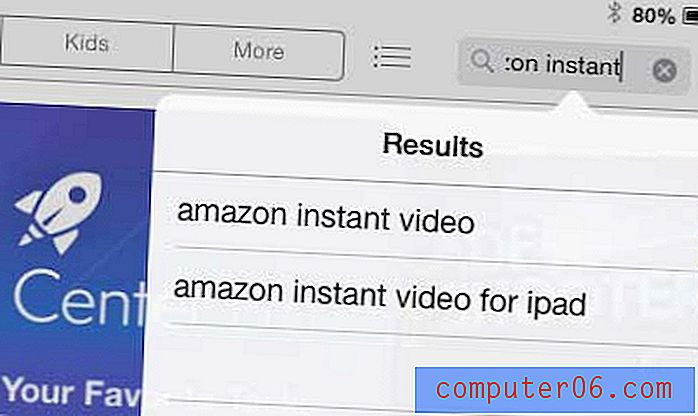
Schritt 3: Berühren Sie die Schaltfläche " Kostenlos" rechts neben der Option "Amazon Instant Video", berühren Sie " Installieren", geben Sie Ihr Apple ID-Kennwort ein und klicken Sie auf " OK" .
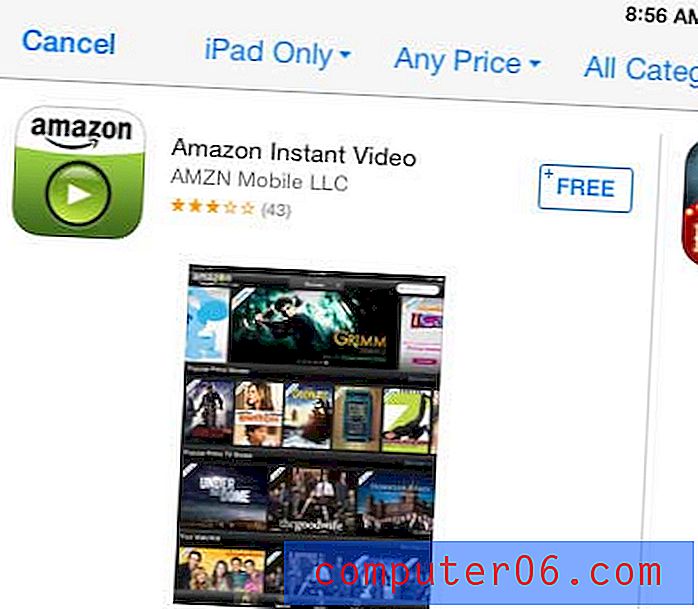
Schritt 4: Berühren Sie die Schaltfläche Öffnen, um die App zu starten.
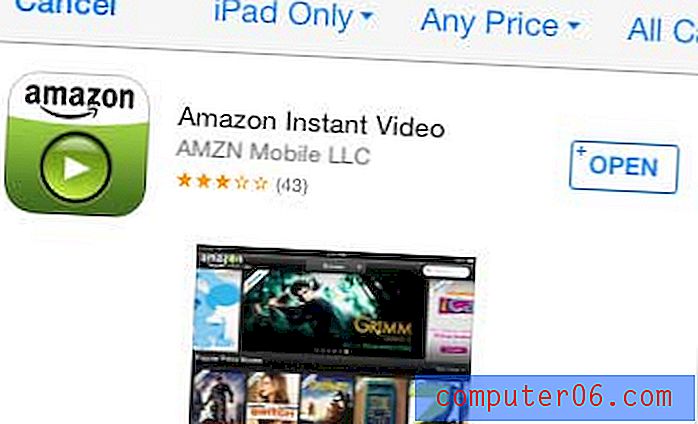
Schritt 5: Geben Sie die E-Mail-Adresse und das Passwort für Ihr Amazon-Konto ein und berühren Sie die Schaltfläche Anmelden.
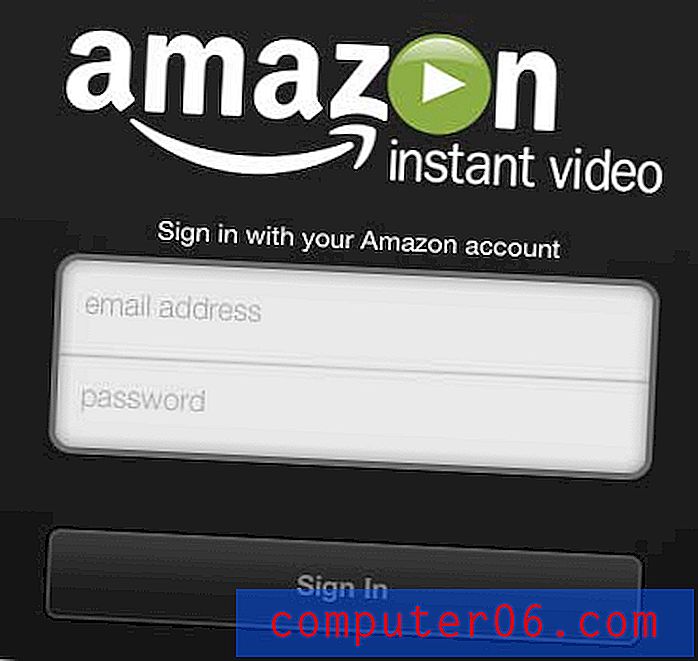
Schritt 6: Mit dieser App können Sie dann nach Videos suchen und diese ansehen. Beachten Sie, dass sich am unteren Bildschirmrand eine Registerkarte Bibliothek befindet, auf der Sie Videos ansehen können, die Sie besitzen.
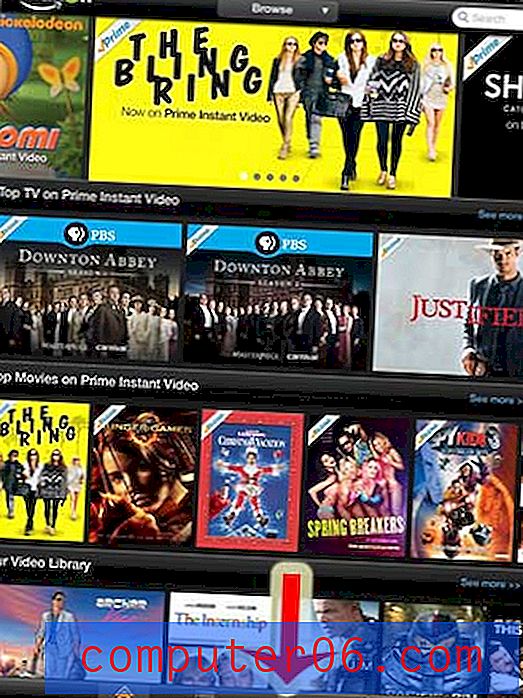
Sie können auch Filme von Amazon auf Ihr iPad herunterladen, damit Sie sie ansehen können, wenn Sie nicht mit dem Internet verbunden sind. In diesem Artikel wird erläutert, wie Sie einen Film von der Amazon Instant-App auf das iPhone herunterladen.